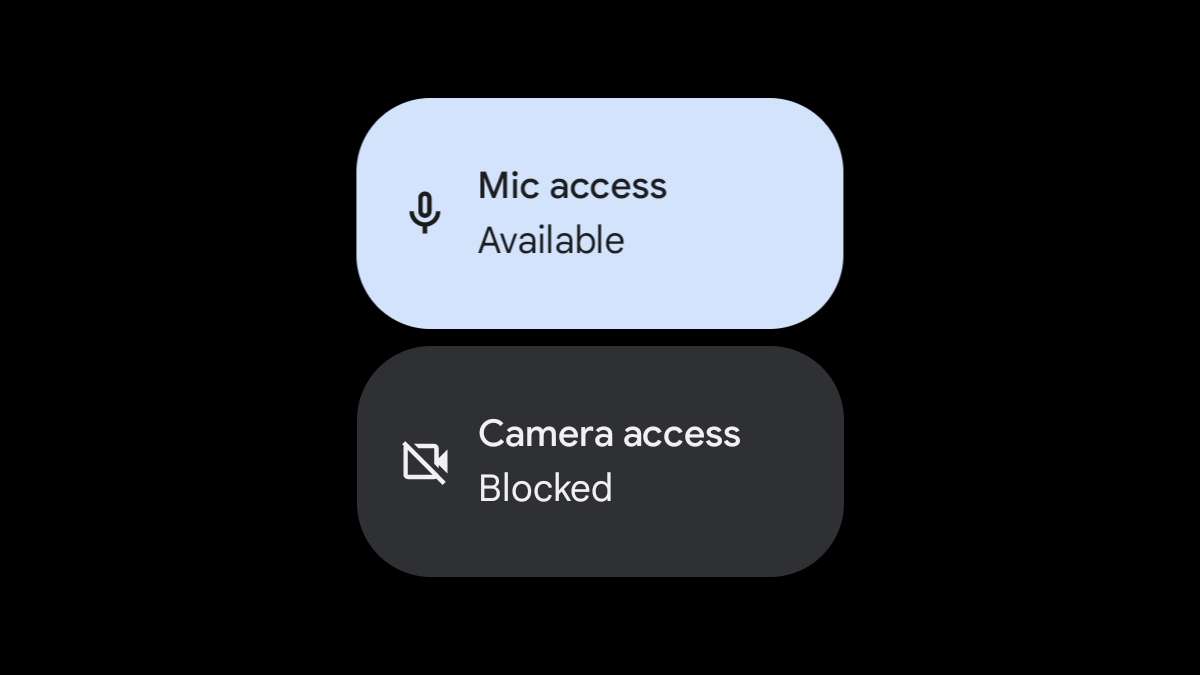
Apple prend un Approche axée sur la vie privée avec l'iPhone, qui a causé Google va le prendre plus sérieusement . Une de ces fonctionnalités de confidentialité dans Android vous permet d'éteindre complètement le microphone et l'accès à la caméra des paramètres rapides Android. Nous vous montrerons comment.
Introduit dans Android 12 , les " Dashboard de la vie privée "Vous donne un moyen simple de voir quelles applications utilisent les autorisations et la fréquence. C'est génial pour voir ce qui a été accédé dans le passé, mais qu'en est-il de l'arrêter de se produire à l'heure actuelle?
EN RELATION: Quel est le tableau de bord de la vie privée sur Android?
Android 12 a également ajouté des carreaux de réglages rapides pour "Accès à la caméra" et "Accès MIC". Lorsque vous activez ceux-ci, les applications ne peuvent pas les utiliser du tout. Donc, si "l'accès à la caméra" est éteint et que vous ouvrez l'appareil photo sur Instagram, vous verrez simplement un écran noir.
C'est un petit tour pratique pour que les applications n'utilisent pas ces capteurs sans que vous sachiez. La configuration est facile, puis vous serez juste à l'écart du meilleur contrôle de la vie privée.
Pour accéder aux bascules rapides, faites d'abord glisser deux fois à partir du haut de l'écran pour élargir complètement les paramètres rapides. Maintenant, appuyez sur l'icône de crayon pour éditer la disposition de la tuile.

Les tuiles en haut sont dans la zone active. Ce sont celles que vous voyez lorsque vous élargissez les paramètres rapides. Il y a plus de carreaux dans la section inférieure qui peut être ajouté, y compris "Accès à la caméra" et "Access Mic".
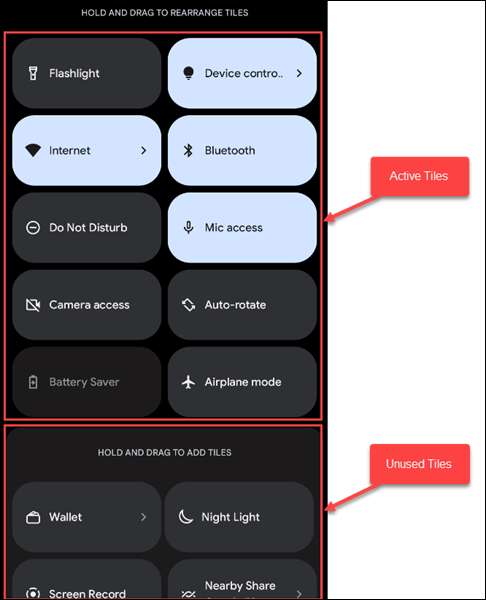
Faites défiler vers le bas et trouvez les carreaux d'accès. Tapez sur l'une des tuiles, puis faites-la glisser dans la zone active supérieure. Soulevez votre doigt pour laisser tomber la tuile. Faites ceci pour la caméra et les carreaux de micro.
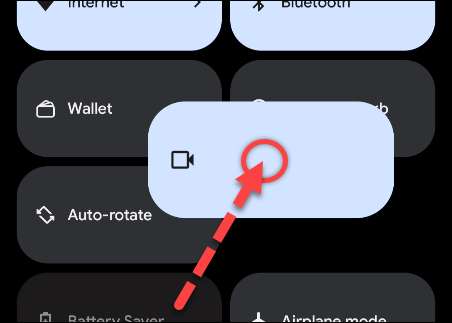
Appuyez sur la flèche arrière dans le coin supérieur gauche lorsque vous avez terminé.

Maintenant, pour utiliser les carreaux, balayez une ou deux fois, en fonction de l'endroit où vous mettez les carreaux - et appuyez simplement sur eux pour basculer ou éteindre.
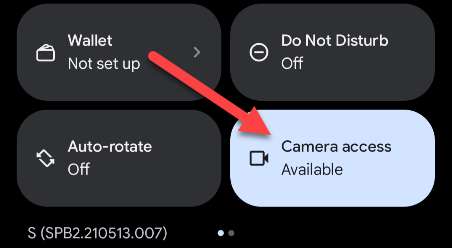
Lorsque vous utilisez une application qui souhaite accéder à l'une de ces autorisations, vous recevrez un message contextuel qui demande si vous souhaitez le débloquer. Appuyez sur le bouton "Débloquer" si vous souhaitez accorder un accès à votre appareil photo ou à votre microphone.
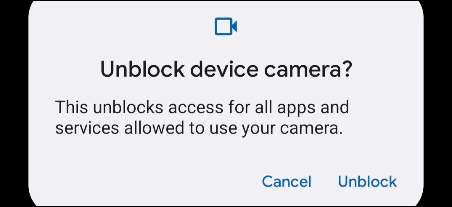
C'est tout ce qu'on peut en dire! Comment utiliser ces paramètres rapides car les carreaux sont à vous. Peut-être que vous conserverez votre appareil photo ou votre microphone handicapé jusqu'à ce que vous souhaitiez les utiliser, ou peut-être que vous allez les activer de temps en temps pour une confidentialité supplémentaire.
EN RELATION: Android 12 Beta 2 est sorti maintenant avec des contrôles de confidentialité améliorés et plus







